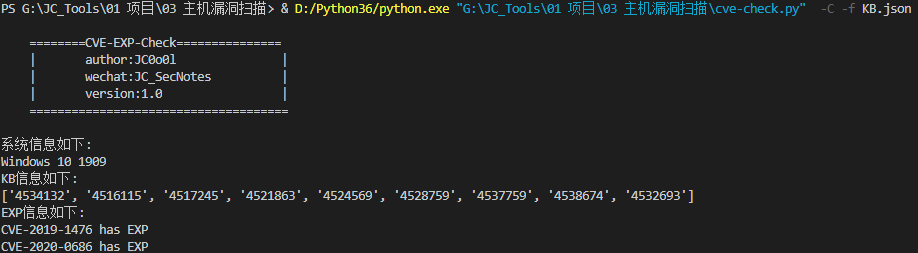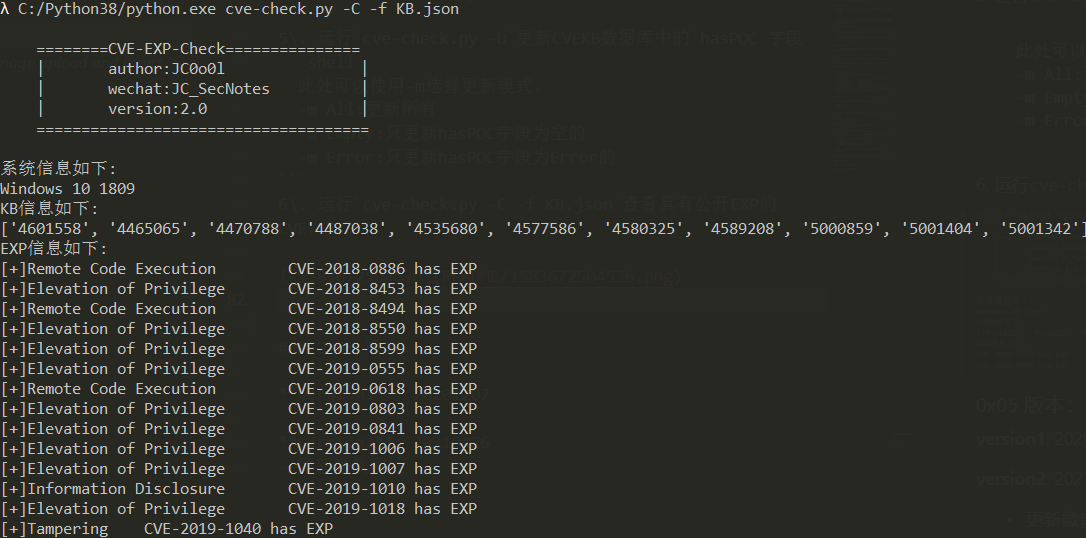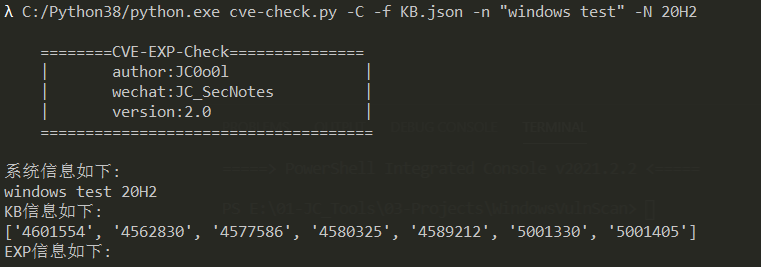这是一款基于主机的漏洞扫描工具,采用多线程确保可以快速的请求数据,采用线程锁可以在向sqlite数据库中写入数据避免database is locked的错误,采用md5哈希算法确保数据不重复插入。
本工具查找是否有公开exp的网站为shodan,该网站限制网络发包的速度,因而采用了单线程的方式,且耗时较长。
功能:
- 查找主机上具有的CVE
- 查找具有公开EXP的CVE
因为需要做一些主机漏洞扫描方面的工作,因而编写了这个简单的工具。之前也查找了几款类似的工具,如下:
vulmap:
vulmon开发的一款开源工具,原理是根据软件的名称和版本号来确定,是否有CVE及公开的EXP。这款Linux的工具挺好用,但是对于Windows系统层面不太适用。
windows-exp-suggester:
这款和本工具的原理一样,尝试使用了之后,发现它的CVEKB数据库只更新到2017年的,并且没有给出CVE是否有公开的EXP信息。
基于以上所以写了这个简单的工具,该项目在https://github.com/chroblert/WindowsVulnScan
1. 搜集CVE与KB的对应关系。首先在微软官网上收集CVE与KB对应的关系,然后存储进数据库中
2. 查找特定CVE网上是否有公开的EXP
3. 利用powershell脚本收集主机的一些系统版本与KB信息
4. 利用系统版本与KB信息搜寻主机上具有存在公开EXP的CVE
# author: JC0o0l
# GitHub: https://github.com/chroblert/
可选参数:
-h, --help show this help message and exit
-u, --update-cve 更新CVEKB数据
-U, --update-exp 更新CVEEXP数据
-m MODE, --mode MODE 搭配-U使用。更新模式 All:更新所有;Empty:只更新空白的;Error:只更新之前未成功更新的
-C, --check-EXP 检索具有EXP的CVE
-n PRODUCTNAME, --productName PRODUCTNAME
搭配-C使用。自定义产品名称,如Windows 10
-N PRODUCTVERSION, --productVersion PRODUCTVERSION
搭配-C使用。自定义产品版本,如20H2
-f FILE, --file FILE ps1脚本运行后产生的.json文件1. 首先运行powershell脚本KBCollect.ps收集一些信息
.\KBCollect.ps12. 将运行后产生的KB.json文件移动到cve-check.py所在的目录
3. 安装一些python3模块
python3 -m pip install requirements.txt4. 运行cve-check.py -u创建CVEKB数据库
5. 运行cve-check.py -U更新CVEKB数据库中的hasPOC字段
此处可以使用-m选择更新模式。
-m All:更新所有
-m Empty:只更新hasPOC字段为空的
-m Error:只更新hasPOC字段为Error的6. 运行cve-check.py -C -f KB.json查看具有公开EXP的CVE,如下:
7. 若使用脚本扫描到的系统名称和版本不准确,可以使用-n,-N进行指定
version1: 20201207
version2: 20210427
- 更新微软网址
- 可以指定数据库更新模式
- 可以指定系统名称,系统版本